“iCloud 视频无法下载到照片中。我通过 200GB 计划将照片中的 195GB 视频和照片存储在 iCloud 中。当我尝试在照片中查看其中一些内容时,它们开始下载,但随后出现一个感叹号右下角显示错误消息:“下载该视频的较大版本进行编辑时发生错误,请稍后重试”。这是怎么回事?我的视频可以吗?把他们找回来?”
- 来自苹果社区
iCloud作为苹果用户重要的数据存储工具,为我们提供了安全便捷的云平台来存储照片、视频等数据,帮助释放我们设备上的存储空间。然而,我们有时会遇到像上面提到的用户所面临的问题:视频无法从 iCloud 下载。针对这个问题,本文将解释视频无法下载的可能原因并提供有效的解决方案。
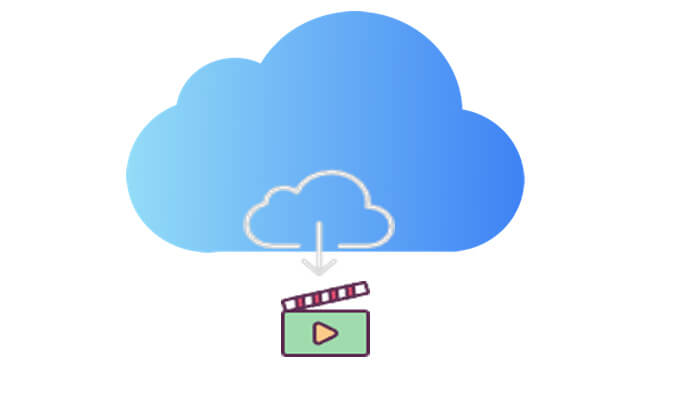
无法从 iCloud 下载视频的原因可能有多种。以下是一些常见原因:
了解了可能的原因后,我们在接下来的两部分中学习如何解决这个问题。
如果您的视频无法从 iCloud 下载到您的 iPhone 或 iPad,您可以尝试以下一些修复方法。
稳定的网络连接对于从 iCloud 下载视频至关重要。您可以按照以下步骤检查网络是否正常:
步骤 1. 打开 iPhone 或 iPad 上的“设置”,然后选择“Wi-Fi”。
步骤 2. 确保您连接到稳定的 Wi-Fi 网络,如有必要,请尝试切换到另一个 Wi-Fi 网络。
步骤 3. 您还可以关闭 Wi-Fi,然后重新打开或重新启动路由器以刷新网络。
步骤4.如果问题仍然存在,您可以前往“设置”>“通用”>“传输或重置iPhone”>“重置”>“重置网络设置”来重置您的网络设置。

如果您的设备存储空间不足,iCloud 视频可能无法下载。您可以通过清除不必要的文件来释放视频下载空间。以下是检查和清理空间的步骤:
步骤1.打开“设置”,转到“常规”,然后点击“iPhone存储”。

步骤2. 检查可用存储空间。如果不够,您可以删除不需要的应用程序、照片或缓存文件以释放空间。
步骤 3. 确认有足够空间后,尝试再次下载视频。
有时,注销然后重新登录您的 iCloud 帐户可以解决问题。此操作会刷新您的设备和 iCloud 服务之间的连接。
为此,请按照以下步骤操作:
步骤 1. 前往“设置”并点击顶部的用户名。选择“退出”。

步骤 2. 等待几分钟,然后重新登录。
步骤3.登录后,打开“照片”应用程序并尝试再次下载视频。
关闭优化 iPhone 存储功能可以帮助解决视频下载问题。此设置旨在通过在设备上保留较低分辨率版本的照片,同时将全分辨率照片存储在 iCloud 中来节省存储空间。通过禁用此功能,您可以确保可以在 iPhone 上访问全分辨率版本的视频。
操作方法如下:
步骤 1. 打开“设置”,选择“[您的名字]”>“iCloud”>“照片”。
步骤 2. 点击“优化 iPhone 存储”并关闭该选项以禁用此功能。

确保您的 iPhone 上未启用低电量模式。当您的 iPhone 处于低电量模式时,某些功能可能会暂时不可用,这可能会阻止视频下载。
要关闭低功耗模式,请按照以下步骤操作:
步骤1.进入“设置”并点击“电池”。
步骤 2. 关闭“低功耗模式”。

更新 iPhone 上的iOS版本可以帮助解决 iCloud 的下载问题。 Apple 定期发布更新以引入新功能、修复错误并提高性能。使用过时的iOS版本可能会导致兼容性问题或软件故障。保持iOS更新可确保最佳性能并解决下载问题。
要更新您的 iPhone ,请按照以下步骤操作:
步骤1.打开“设置”,选择“常规”,然后点击“软件更新”。
步骤 2. 如果有可用更新,请点击“下载并安装”。

如果您想了解如何将 iCloud 照片下载到 iPhone 或 iPad,请参阅以下分步指南。
[已解决] 如何快速将 iCloud 中的照片下载到 iPhone如果您的视频无法从 iCloud 下载到您的电脑,您还可以尝试以下四种修复方法。
重新启动 iCloud 是解决将视频从 iCloud 下载到电脑的问题的有效方法。 iCloud 可确保照片的顺利同步,重新启动可以刷新服务,从而可能修复任何可能阻碍视频下载的临时问题。这个简单的操作可以帮助解决下载问题并确保无缝访问您的 iCloud 媒体。
Windows版 iCloud 的过时版本可能会导致下载问题。因此,将 iCloud 应用程序更新到最新版本会很有帮助。只需访问 Apple 网站或 Microsoft Store 即可检查Windows iCloud 的可用更新,如果找到则安装它们。
手动下载视频也是解决该问题的有效方法。偶尔的故障或兼容性问题可能会中断自动下载过程。通过手动从 iCloud 下载视频,用户可以直接控制该过程,确保所需内容成功传输到他们的 PC。
操作方法如下:
步骤 1. 访问iCloud 网站。
步骤 2. 使用您的 Apple ID 和密码登录。
步骤 3. 单击“照片”图标并导航至包含视频的部分。
步骤 4. 选择您要下载的视频。单击“下载”按钮并监控进度以确保项目成功下载到您的电脑。 (如何将iCloud照片下载到PC ?)

如果仍然不起作用,您可以使用iCloud 视频下载器等专业工具将视频从 iCloud 下载到您的电脑。只要您有包含要下载的视频的 iCloud 备份,该软件就可以让您有选择地从iOS设备的 iCloud 备份中恢复或下载视频。
iCloud 视频下载器的主要功能:
以下是如何使用 iCloud 视频下载器将 iCloud 视频下载到您的计算机:
01下载并启动软件,选择“从 iCloud 备份文件恢复”,然后登录您的 iCloud 帐户
02选择“iCloud 备份”选项并单击“开始”按钮扫描您的 iCloud 备份。

03将显示与您的帐户关联的所有备份文件;您可以根据设备名称和备份日期选择一个。单击“下载”继续。

04下载完成后,点击“应用视频”即可预览并选择您想要的项目,包括已删除的视频和现有的视频。做出选择后,只需单击“恢复”按钮即可将它们保存到您的计算机上。

当遇到无法从 iCloud 下载视频的问题时,请考虑尝试本文提供的解决方案。此外, iCloud Video Downloader是一款专业工具,只需单击一下即可将 iCloud 数据下载到您的计算机。我们希望这些步骤能够帮助您解决问题并顺利访问您的视频文件。
相关文章:
如何修复iPhone图片/视频无法加载的问题?尝试 6 个简单技巧!
修复 iCloud 文件无法在 iPhone/iPad 上下载的 9 个快速修复方法





